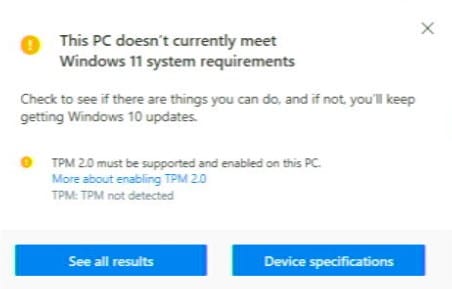Systém Windows 11 je pro širokou veřejnost k dispozici od října loňského roku. Stále více lidí v současné době hledá potenciální cesty k upgradu na nejnovější operační systém společnosti Microsoft.
Pokud jste si nedávno koupili počítač, ale nemůžete provést upgrade na Windows 11, jak jste očekávali, řešením nemusí být koupě nového počítače.
Je možné, že váš počítač má jednoduše zakázanou komponentu TPM 2.0. V této příručce se dozvíte, co je to čip TPM a jak jej v počítači povolit.
Co je TPM 2.0
Trusted Platform Module je (mezinárodní standard pro) speciální mikrokontrolér, který může být umístěn na základní desce počítače nebo v jeho procesoru.
Jedná se o takzvaný „bezpečný kryptoprocesor“, který je určen k zabezpečení hardwaru daného systému pomocí kryptografických klíčů.
TPM hraje klíčovou roli v integritě platformy. Zajištění, aby funkce hardwaru nebyly ohroženy škodlivými subjekty (tj. malwarem, infikovaným hardwarem).
Mezi běžné způsoby použití čipu TPM patří šifrování celého disku. Který chrání obsah disku před nechtěným přístupem třetích stran.
TPM se také často používá v řešeních správy digitálních práv (DRM). Protože čip TPM dokáže generovat kryptograficky bezpečné klíče, lze snadněji zabránit nezákonnému přenosu digitálních licencí.
TPM 2.0 je nejnovější iterací standardu TPM, který je v oběhu od roku 2014. Čipy TPM však byly obvykle vyhrazeny pouze pro podniková prostředí, kde se kybernetická bezpečnost bere mnohem vážněji. Běžný uživatel jej nepotřeboval, nechtěl a pravděpodobně ani nevěděl o jeho existenci, dokud Microsoft neoznámil TPM 2.0 jako požadavek pro Windows 11.
Povolení čipu TPM 2.0
Pokud je potvrzeno, že váš počítač podporuje čip TPM 2.0, ale aplikace Kontrola stavu počítače vám stále hlásí, že nelze provést upgrade, je možné, že je součást systému Trusted Platform zakázána.
Chcete-li ji povolit, musíte vstoupit do systému BIOS a přepnout několik přepínačů.
Vstup do systému BIOS
Vstup do systému BIOS lze provést jedním ze dvou způsobů;
- Prvním způsobem je přístup k němu při spouštění systému. Během spouštění počítače stiskněte ESC, F1, F2 nebo jiné tlačítko, které váš počítač označuje jako tlačítko přerušení.
- Druhý, zdlouhavější, ale důslednější způsob, jak toho dosáhnout, je prostřednictvím Rozšířených možností spouštění systému Windows.
Krátce se zde zmíníme o druhém z nich.
V nabídce Start systému Windows vyberte tlačítko napájení a poté vyberte možnost Restartovat s přidržením klávesy LEVÝ SHIFT.
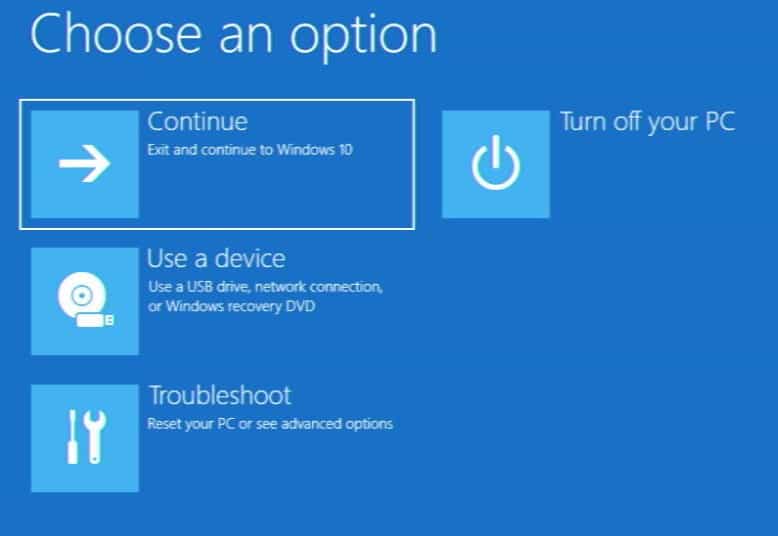
Tím se dostanete do rozšířených možností spuštění.
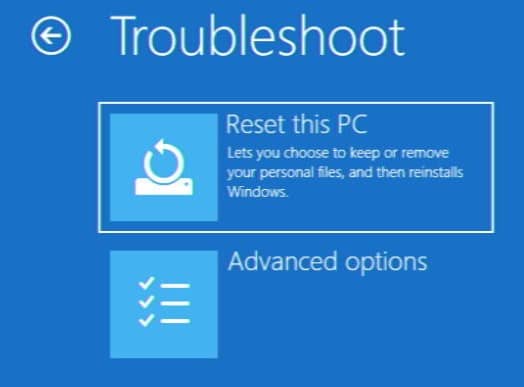
Zde vyberte možnost Troubleshoot, Advanced Options a nakonec UEFI Firmware Settings. Tím se počítač restartuje přímo do systému BIOS.
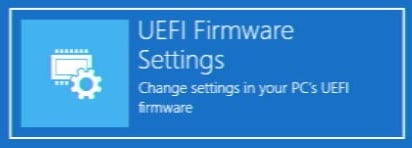
Navigace v systému BIOS
Nyní, když jste v systému BIOS, musíte najít nastavení důvěryhodné platformy pro váš systém. Pro pohyb můžete použít klávesy se šipkami a klávesy ENTER/ESC.
To bude vypadat trochu jinak v závislosti na tom, jaké zařízení používáte. V tomto návodu používám jako příklad zařízení DroiX Proteus 10.
Přejděte do části „Pokročilé“ a vyberte. „Důvěryhodná výpočetní technika“.
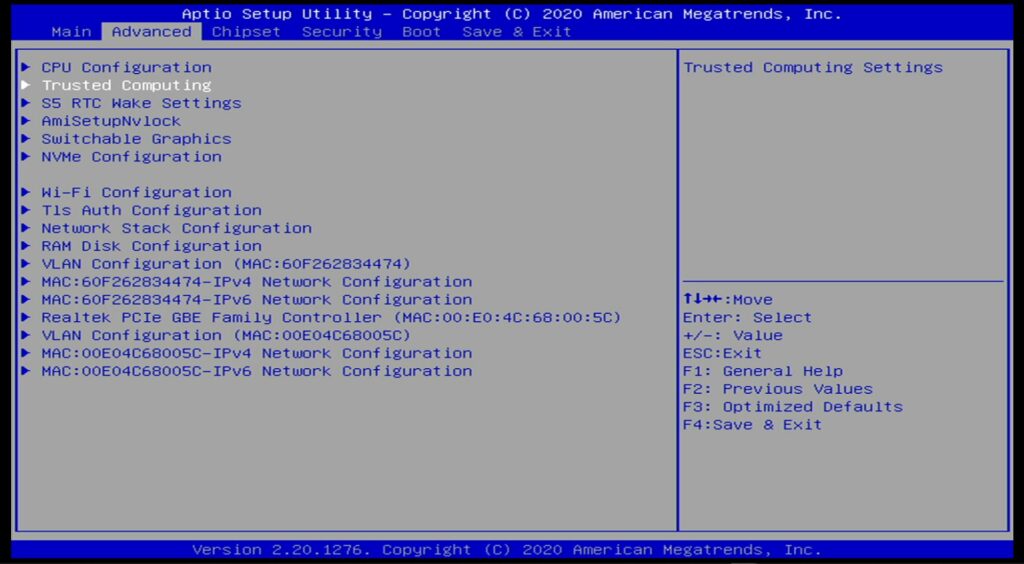
Nastavte možnost Podpora bezpečnostních zařízení na hodnotu povoleno a můžete začít! Poté se můžete vrátit zpět (stiskněte ESC), přejít na Uložit a ukončit a vybrat možnost Uložit změny a ukončit.
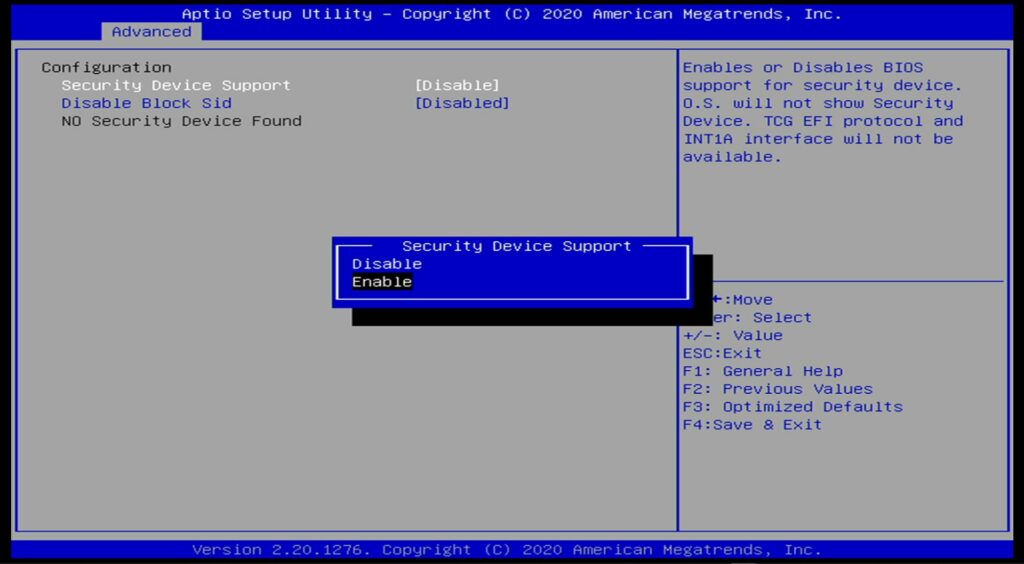
Za předpokladu, že jediným omezením byla absence čipu TPM, by váš systém měl být nyní způsobilý k upgradu na systém Windows 11!
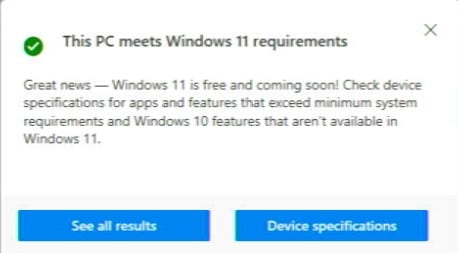
Co dělat, pokud stále není kompatibilní
Pokud se vám po tomto procesu nepodaří počítač aktualizovat, můžete udělat dvě věci.
- Prvním z nich je obejití omezení systému Windows 11. Praktického průvodce k tomu máme zde. Upozorňujeme však, že to není bez potenciálních problémů a měli byste to zkoušet pouze na vlastní nebezpečí.
- Druhou možností je zakoupení jiného modelu! Ve společnosti DroiX jsme sestavili výběr miniaturních počítačů, u kterých jsme potvrdili, že na nich lze spustit systém Windows 11. Nabídku počítačů DroiX se systémem Windows 11 naleznete zde.